إصلاح متجر Google Play عالق على Google Play في انتظار شبكة Wi-Fi
يعد متجر Google Play(Google Play Store) ، إلى حد ما ، بمثابة عمر لجهاز Android . بدونها ، لن يتمكن المستخدمون من تنزيل أي تطبيقات جديدة أو تحديث التطبيقات الحالية. بصرف النظر عن التطبيقات ، يعد متجر Google Play(Google Play Store) أيضًا مصدرًا للكتب والأفلام والألعاب. على الرغم من كونه جزءًا مهمًا من نظام Android وضرورة مطلقة لجميع المستخدمين ، يمكن لـ Google Play Store التصرف في بعض الأحيان. في هذه المقالة ، نركز على مشكلة قد تواجهها مع متجر Google Play(Google Play Store) . هذا هو الموقف الذي يتعطل فيه متجر Google Play(Google Play Store) أثناء انتظار Wi-Fiأو انتظار التنزيل. يتم عرض رسالة الخطأ على الشاشة في كل مرة تحاول فيها فتح متجر Play(Play Store) وتتجمد هناك. هذا يمنعك من استخدام متجر Play(Play Store) . دعونا الآن نلقي نظرة على بعض الطرق التي يمكنك من خلالها حل هذه المشكلة.

إصلاح متجر Google Play عالق على Google Play في انتظار شبكة Wi-Fi(Fix Google Play Store Stuck on Google Play Waiting for Wi-Fi)
1. أعد تشغيل هاتفك(1. Restart Your Phone)
هذا هو أبسط شيء يمكنك القيام به. قد يبدو الأمر عامًا وغامضًا جدًا ولكنه يعمل بالفعل. تمامًا(Just) مثل معظم الأجهزة الإلكترونية ، تعمل الهواتف المحمولة أيضًا على حل الكثير من المشكلات عند إيقاف تشغيلها وتشغيلها مرة أخرى. ستسمح إعادة تشغيل هاتفك لنظام (Rebooting your phone)Android بإصلاح أي خطأ قد يكون مسؤولاً عن المشكلة. ما عليك سوى(Simply) الضغط باستمرار على زر الطاقة حتى تظهر قائمة الطاقة والنقر فوق خيار Restart/Reboot . بمجرد إعادة تشغيل الهاتف ، تحقق من استمرار المشكلة.
2. تحقق من اتصال الإنترنت(2. Check the Internet Connection)
الآن ، من المحتمل أن متجر Google Play(Google Play Store) لا يعمل بسبب عدم توفر اتصال الإنترنت على جهازك. قد لا يكون لشبكة Wi-Fi التي تتصل بها اتصال إنترنت نشط. للتحقق من اتصالك بالإنترنت ، حاول فتح متصفحك ومعرفة ما إذا كان بإمكانك فتح مواقع ويب أخرى. يمكنك أيضًا محاولة تشغيل مقطع فيديو على YouTube للتحقق من سرعة الإنترنت. إذا كان الإنترنت لا يعمل في أنشطة أخرى أيضًا ، فحاول التبديل إلى بيانات هاتفك المحمول. يمكنك أيضًا إعادة تشغيل جهاز التوجيه الخاص بك أو تبديل زر وضع الطائرة .(Airplane)

3. امسح ذاكرة التخزين المؤقت والبيانات لمتجر Play(3. Clear Cache and Data for Play Store)
(Android)يتعامل نظام Android مع متجر Google Play(Google Play Store) على أنه تطبيق. تمامًا(Just) مثل أي تطبيق آخر ، يحتوي هذا التطبيق أيضًا على بعض ملفات ذاكرة التخزين المؤقت والبيانات. في بعض الأحيان ، تتلف ملفات ذاكرة التخزين المؤقت المتبقية وتتسبب في تعطل متجر Play . (Play Store)عندما تواجه مشكلة عدم عمل متجر Google Play(Google Play Store) ، يمكنك دائمًا محاولة مسح ذاكرة التخزين المؤقت والبيانات الخاصة بالتطبيق. اتبع هذه الخطوات لمسح ذاكرة التخزين المؤقت وملفات البيانات لمتجر Google Play(Google Play Store) .
1. انتقل إلى إعدادات(Settings) هاتفك.

2. اضغط على خيار التطبيقات(Apps) .
3. الآن ، حدد متجر Google Play(Google Play Store) من قائمة التطبيقات.

4. الآن ، انقر فوق خيار التخزين(Storage) .

5. سترى الآن خيارات مسح البيانات ومسح ذاكرة التخزين المؤقت(clear data and clear cache) . اضغط على الأزرار المعنية وسيتم حذف الملفات المذكورة.

6. الآن ، قم بإنهاء الإعدادات وحاول استخدام Play Store مرة أخرى ومعرفة ما إذا كنت قادرًا على إصلاح Google Play Store Stuck on Google Play في انتظار مشكلة Wi-Fi.(fix Google Play Store Stuck on Google Play Waiting for Wi-Fi issue.)
4. إلغاء تثبيت التحديثات لمتجر Google Play(4. Uninstall Updates for Google Play Store)
نظرًا لأن متجر Google Play(Google Play Store) هو تطبيق مدمج ، فلا يمكنك إلغاء تثبيته. ومع ذلك ، ما يمكنك فعله هو إلغاء تثبيت تحديثات التطبيق. سيؤدي هذا إلى ترك الإصدار الأصلي من متجر Play(Play Store) الذي تم تثبيته على جهازك من قبل الشركة المصنعة. اتبع الخطوات الواردة أدناه لمعرفة كيفية القيام بذلك:
1. افتح "الإعدادات"(Settings) على هاتفك.

2. الآن حدد خيار التطبيقات(Apps) .
3. الآن حدد متجر Google Play(Google Play Store) من قائمة التطبيقات.

4. في أعلى الجانب الأيمن من الشاشة ، يمكنك رؤية ثلاث نقاط رأسية ، انقر عليها.
5. أخيرًا ، اضغط على زر إلغاء تثبيت التحديثات .(uninstall updates)

6. الآن قد تحتاج إلى إعادة تشغيل جهازك بعد ذلك.
7. عندما يبدأ الجهاز مرة أخرى ، حاول استخدام متجر Play(Play Store) ومعرفة ما إذا كان يعمل.
اقرأ أيضًا: (Also Read:) كيفية تغيير تطبيقاتك الافتراضية على Android(How to Change Your Default Apps on Android)
5. تحديث متجر Play(5. Update Play Store)
من المفهوم تمامًا أنه لا يمكن تحديث متجر Play مثل التطبيقات الأخرى. (Play Store)الطريقة الوحيدة التي يمكنك من خلالها القيام بذلك هي عن طريق تثبيت ملف APK لأحدث إصدار من متجر Play(Play Store) . يمكنك العثور على APK لمتجر Play(Play Store) على APKMirror . بمجرد تنزيل ملف APK ، اتبع الخطوات الموضحة أدناه لتحديث متجر Play(Play Store) .
1. أول شيء عليك القيام به هو تمكين التثبيت من مصادر غير معروفة. للقيام بذلك ، انتقل إلى إعدادات(Settings) هاتفك وتوجه إلى قسم الأمان(Security) .

2. الآن ، قم بالتمرير لأسفل وانقر على المزيد من الإعدادات(more settings) .

4. انقر فوق خيار تثبيت التطبيقات من مصادر خارجية(Install apps from external sources) .

5. الآن ، حدد متصفحك وتأكد من تمكين تثبيت التطبيق منه.


6. بمجرد الانتهاء من ذلك ، توجه إلى قسم التنزيل واضغط على ملف APK لتثبيت متجر Google Play(Google Play Store) .
7. أعد تشغيل الجهاز بعد اكتمال التثبيت وتحقق من حل المشكلة.
6. تحديث نظام التشغيل أندرويد(6. Update Android Operating System)
في بعض الأحيان عندما يكون تحديث نظام التشغيل معلقًا ، قد يتعرض الإصدار السابق لبعض الأخطاء. قد يكون التحديث المعلق سببًا وراء عدم عمل متجر Play(Play Store) . من الممارسات الجيدة دائمًا تحديث برامجك. هذا لأنه مع كل تحديث جديد ، تُصدر الشركة العديد من التصحيحات وإصلاحات الأخطاء الموجودة لمنع حدوث مثل هذه المشكلات. لذلك ، نوصيك بشدة بتحديث نظام التشغيل الخاص بك إلى أحدث إصدار.
1. انتقل إلى إعدادات(Settings) هاتفك.

2. اضغط على خيار النظام(System) .

3. الآن ، انقر فوق تحديث البرنامج(Software update) .

4. ستجد خيار التحقق من وجود تحديثات البرامج(Check for Software Updates) . انقر عليه.

5. الآن ، إذا وجدت أن تحديث البرنامج متاح ، فانقر فوق خيار التحديث.
6. انتظر(Wait) لبعض الوقت حتى يتم تنزيل التحديث وتثبيته. قد تضطر إلى إعادة تشغيل هاتفك بعد ذلك. بمجرد إعادة تشغيل الهاتف ، حاول فتح متجر Play(Play Store) ومعرفة ما إذا كنت قادرًا على إصلاح متجر Google Play Stuck on Google Play في انتظار مشكلة Wi-Fi.(fix Google Play Store Stuck on Google Play Waiting for Wi-Fi issue.)
7. تأكد من صحة التاريخ والوقت(7. Make sure that Date and Time are Correct)
إذا كان التاريخ والوقت المعروضان على هاتفك لا يتطابقان مع المنطقة الزمنية للموقع ، فقد تواجه مشكلة في الاتصال بالإنترنت. قد يكون هذا هو السبب وراء انتظار خطأ التنزيل على متجر Play(Play Store) . عادة ، تقوم هواتف Android تلقائيًا بتعيين التاريخ والوقت من خلال الحصول على معلومات من مزود الشبكة الخاص بك. إذا قمت بتعطيل هذا الخيار ، فأنت بحاجة إلى تحديث التاريخ والوقت يدويًا في كل مرة تقوم فيها بتبديل المناطق الزمنية. البديل الأسهل لذلك هو تشغيل إعدادات التاريخ والوقت(Time) التلقائية .(Automatic Date)
1. انتقل إلى إعدادات(Settings ) هاتفك.

2. انقر فوق علامة التبويب "النظام"(System) .

3. الآن ، حدد خيار التاريخ والوقت(Date and Time) .

4. بعد ذلك ، قم ببساطة بتبديل المفتاح إلى وضع التشغيل التلقائي للتاريخ والوقت.
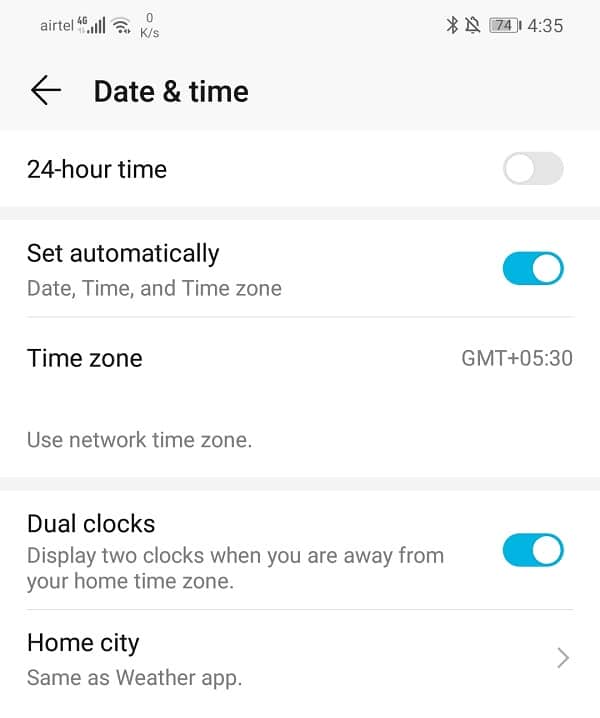
8. تحقق من تفضيلات تنزيل التطبيق(8. Check App Download Preference)
يتيح لك متجر Play Store(Play Store) تعيين وضع الشبكة المفضل لغرض التنزيل. تأكد(Make) من أنك قمت بتعيين هذا الخيار على "عبر أي شبكة" للتأكد من أن التنزيل الخاص بك لا يتوقف بسبب بعض المشاكل في شبكة Wi-Fi(Wi-Fi) أو بياناتك الخلوية. اتبع الخطوات الواردة أدناه لإصلاح هذه المشكلة:
1. افتح متجر Play(Play Store) على جهازك.

2. الآن اضغط على زر القائمة (ثلاثة أشرطة أفقية)(menu button (three horizontal bars)) في أعلى الجانب الأيسر من الشاشة.

3. حدد خيار الإعدادات(settings) .
4. انقر الآن على خيار تفضيل تنزيل التطبيق(App download preference) .
5. سيتم عرض قائمة منبثقة على شاشتك ، تأكد من تحديد الخيار عبر(Over) أي شبكة.
6. الآن ، أغلق متجر Play(Play Store) ومعرفة ما إذا كان بإمكانك إصلاح Google Play في انتظار مشكلة Wi-Fi.(fix Google Play waiting for Wi-Fi issue.)
9. تأكد من أن متجر Google Play لديه إذن تخزين(9. Ensure Google Play Store has Storage Permission)
يحتاج متجر Google Play(Google Play Store) إلى إذن تخزين لكي يعمل بشكل صحيح. إذا لم تمنح إذنًا لمتجر Google Play(Google Play Store) لتنزيل التطبيقات وحفظها ، فسيؤدي ذلك إلى انتظار خطأ التنزيل. اتبع الخطوات الواردة أدناه لمنح الأذونات اللازمة لمتجر Google Play(Google Play Store) :
1. افتح "الإعدادات"(Settings) على هاتفك.
2. حدد خيار التطبيقات(Apps) .
3. الآن ، حدد متجر Google Play(Google Play Store) من قائمة التطبيقات.

4. اضغط على خيار الأذونات(Permissions) .

5. انقر فوق زر القائمة أعلى الجانب الأيمن من الشاشة وحدد كافة الأذونات.

6. الآن ، حدد خيار التخزين ومعرفة ما إذا كان يُسمح لمتجر Google Play بتعديل أو حذف محتويات بطاقة SD الخاصة بك.

10. إعادة ضبط المصنع(10. Factory Reset)
هذا هو الملاذ الأخير الذي يمكنك تجربته إذا فشلت جميع الطرق المذكورة أعلاه. إذا لم ينجح أي شيء آخر ، فيمكنك محاولة إعادة ضبط هاتفك على إعدادات المصنع ومعرفة ما إذا كان يحل المشكلة أم لا. سيؤدي اختيار إعادة تعيين إعدادات المصنع إلى حذف جميع تطبيقاتك وبياناتها وأيضًا البيانات الأخرى مثل الصور ومقاطع الفيديو والموسيقى من هاتفك. لهذا السبب ، يُنصح بإنشاء نسخة احتياطية قبل الذهاب لإعادة ضبط المصنع. تطالبك معظم الهواتف بنسخ بياناتك احتياطيًا عندما تحاول إعادة ضبط هاتفك على إعدادات المصنع. يمكنك استخدام الأداة المدمجة للنسخ الاحتياطي أو القيام بذلك يدويًا ، فالخيار لك.
1. انتقل إلى إعدادات(Settings) هاتفك.

2. اضغط على علامة التبويب النظام .(System)

3. الآن ، إذا لم تكن قد قمت بالفعل بنسخ بياناتك احتياطيًا ، فانقر فوق خيار النسخ الاحتياطي(Backup) لبياناتك لحفظ بياناتك على Google Drive .

4. بعد ذلك ، انقر فوق علامة التبويب إعادة تعيين(Reset tab) .
5. الآن ، انقر فوق خيار إعادة تعيين الهاتف(Reset Phone option) .

6. سيستغرق هذا بعض الوقت. بمجرد إعادة تشغيل الهاتف مرة أخرى ، حاول فتح متجر Play(Play Store) مرة أخرى. إذا استمرت المشكلة ، فأنت بحاجة إلى طلب المساعدة المهنية ونقلها إلى مركز الخدمة.
مُستَحسَن:(Recommended:)
- إصلاح للأسف ، توقفت خدمات Google Play عن العمل عن طريق الخطأ(Fix Unfortunately Google Play Services Has Stopped Working Error)
- إصلاح خطأ التنزيل المعلق في متجر Google Play(Fix Download Pending Error in Google Play Store)
- 10 طرق لإصلاح توقف متجر Google Play عن العمل(10 Ways to Fix Google Play Store Has Stopped Working)
آمل أن تكون الخطوات المذكورة أعلاه مفيدة وتمكنت من إصلاح متجر Google Play عالق على Google Play في انتظار خطأ Wi-Fi(Fix Google Play Store Stuck on Google Play Waiting for Wi-Fi error) . إذا كان لا يزال لديك أي أسئلة بخصوص دليل استكشاف الأخطاء وإصلاحها ، فلا تتردد في طرحها في قسم التعليقات.
Related posts
Fix Download Pending Error في Google Play Store
كيفية Fix Google Play Store Errors (2021)
10 Ways إلى Fix Google Play Store Has Stopped
إصلاح لا يمكن تثبيت التطبيق Error Code 910 على متجر Google Play
كيفية إصلاح خطأ الخادم في متجر Google Play
5 طرق لفتح متجر Google Play على Android
Fix Unfortunately Google Play Services Has Stopped Working Error
10 Ways إلى Fix Google Photos وليس Backing
متجر Google Play لا يعمل؟ 10 طرق لإصلاحها!
Fix Google Maps لا تعمل على الروبوت [100٪ العمل]
Fix Google Maps لا أتحدث عن Android
إصلاح موسيقى Google Play تستمر في التعطل
Fix Google Assistant لا يعمل على Android
9 Ways إلى Fix Instagram لا يعمل على Wi-Fi
Fix Google Assistant يبقى ظهرت بشكل عشوائي
تم الإصلاح: استنزاف بطارية خدمات Google Play على Android
كيفية إصلاح Gboard لا يعمل على Android و iOS
Fix Play Store Wo لا Download Apps على Android Devices
كيفية الحصول على المشتريات Refund على Google Play Store
Fix Moto G6، G6 Plus or G6 Play Common Issues
